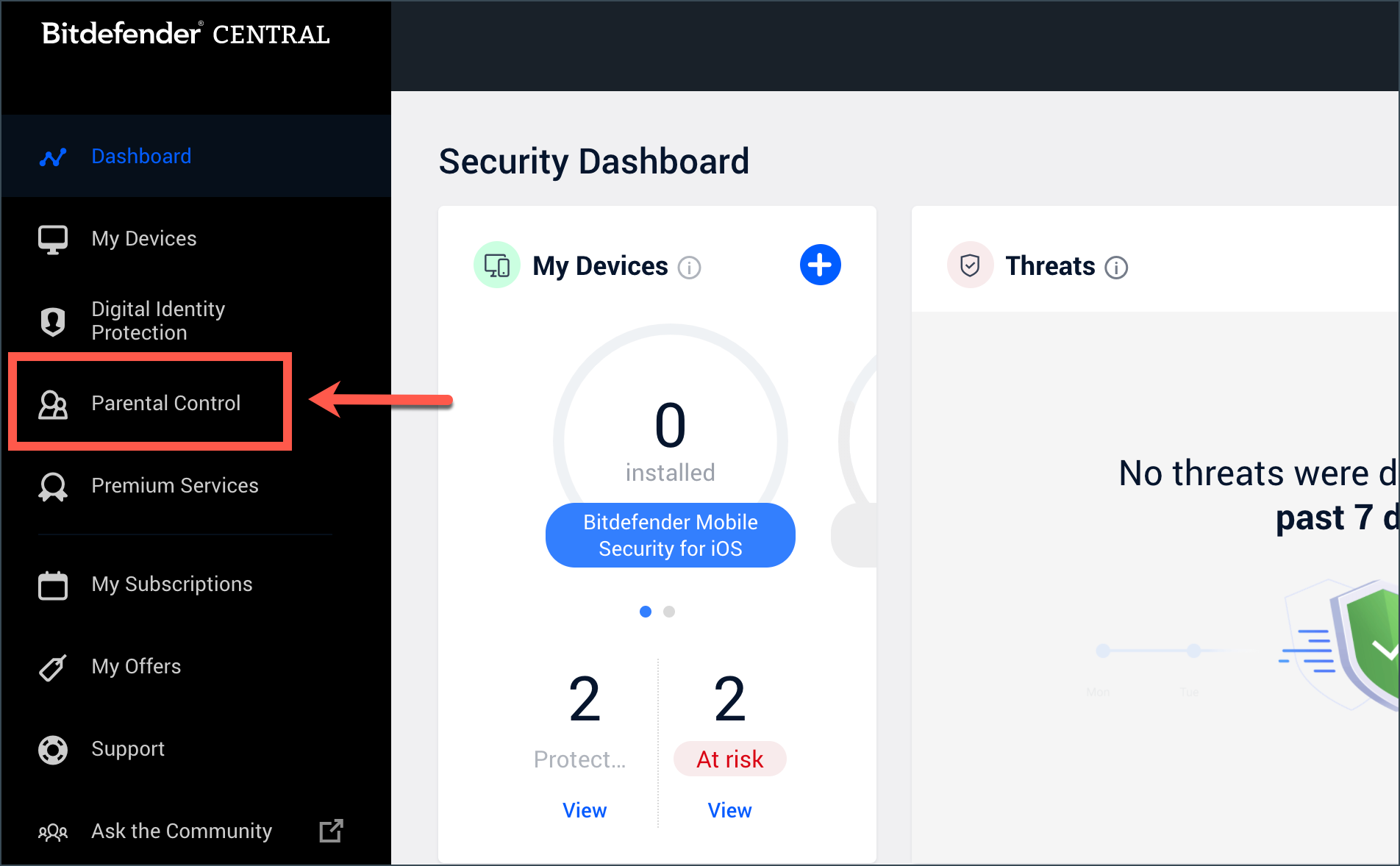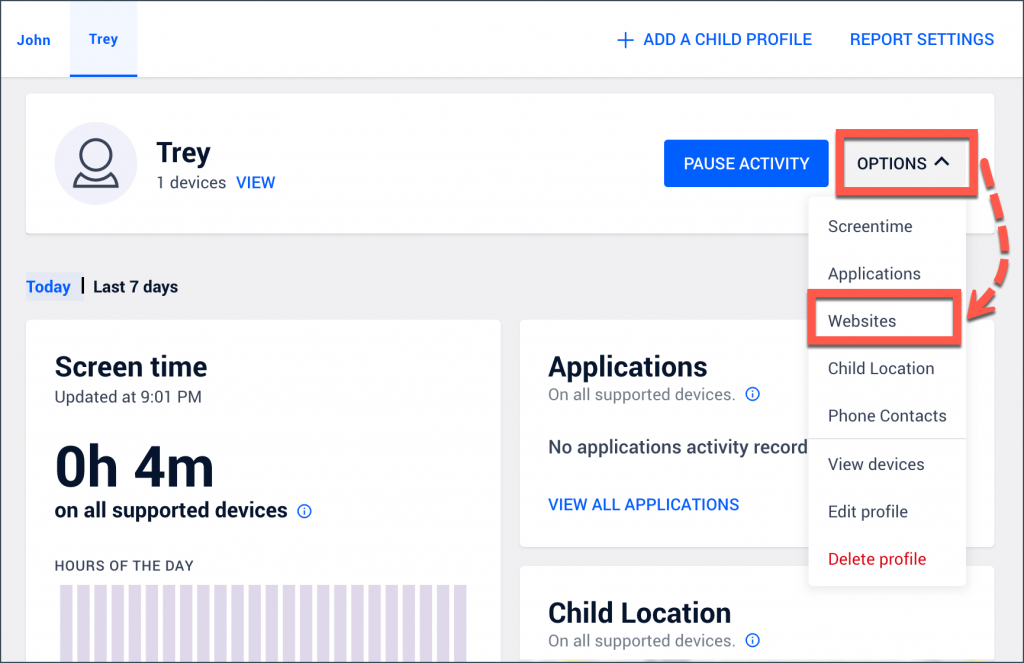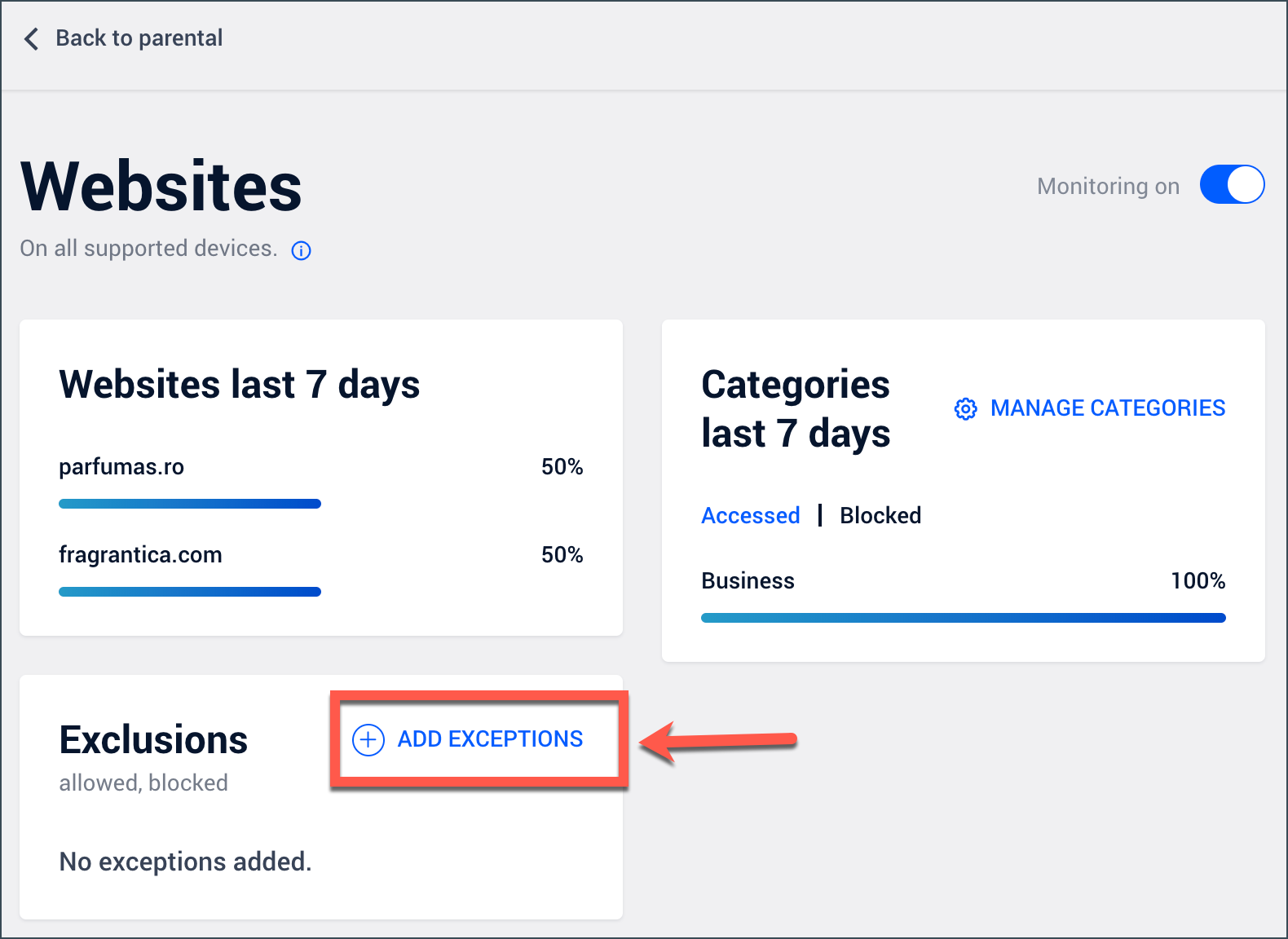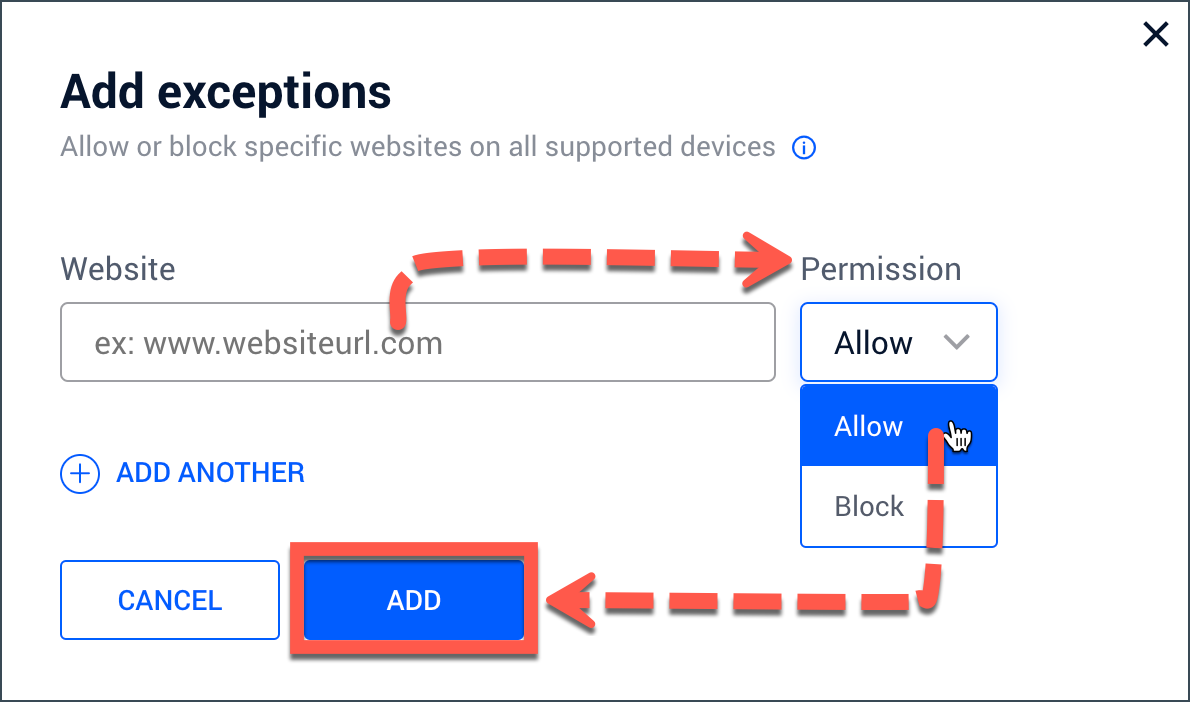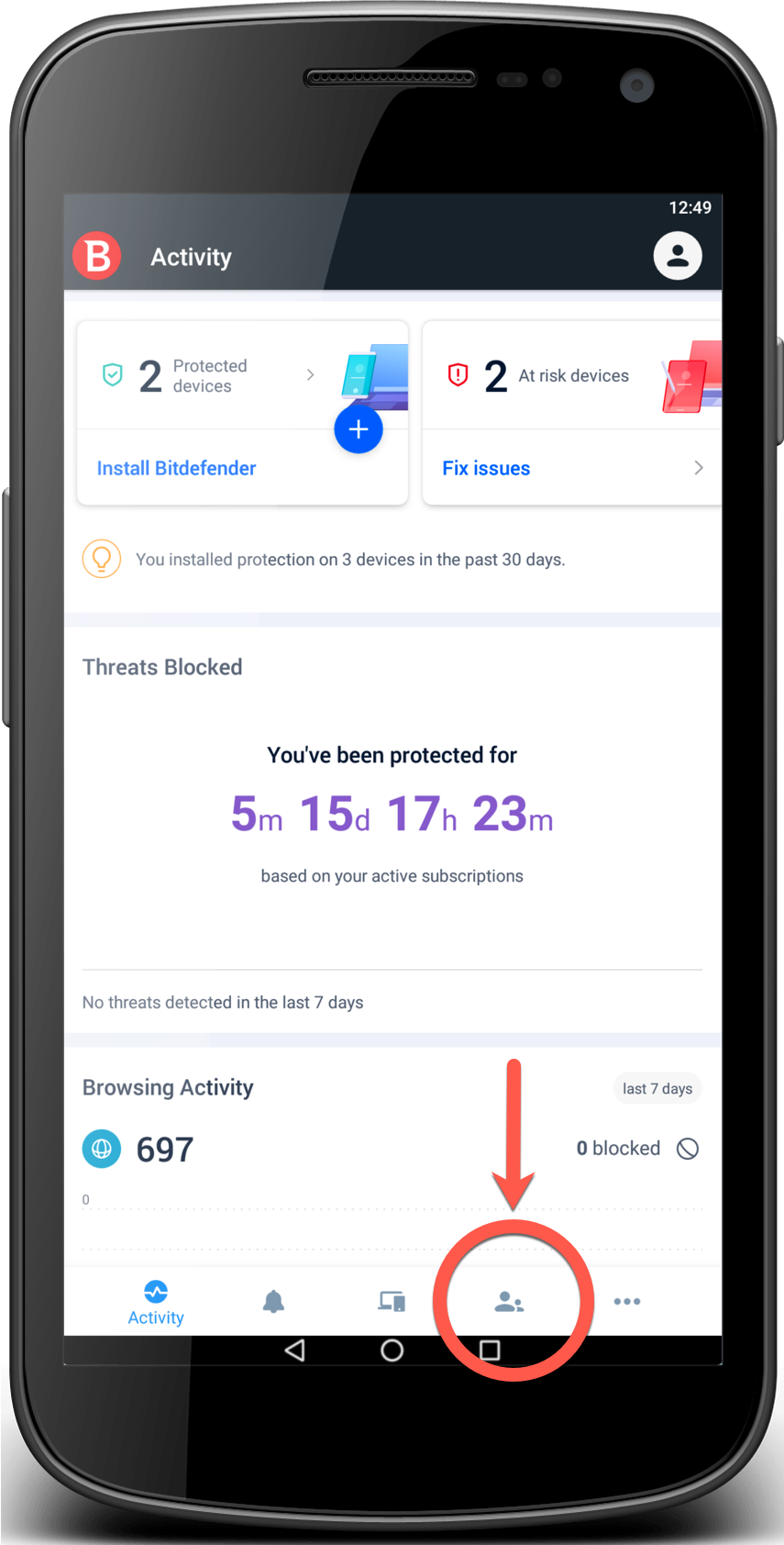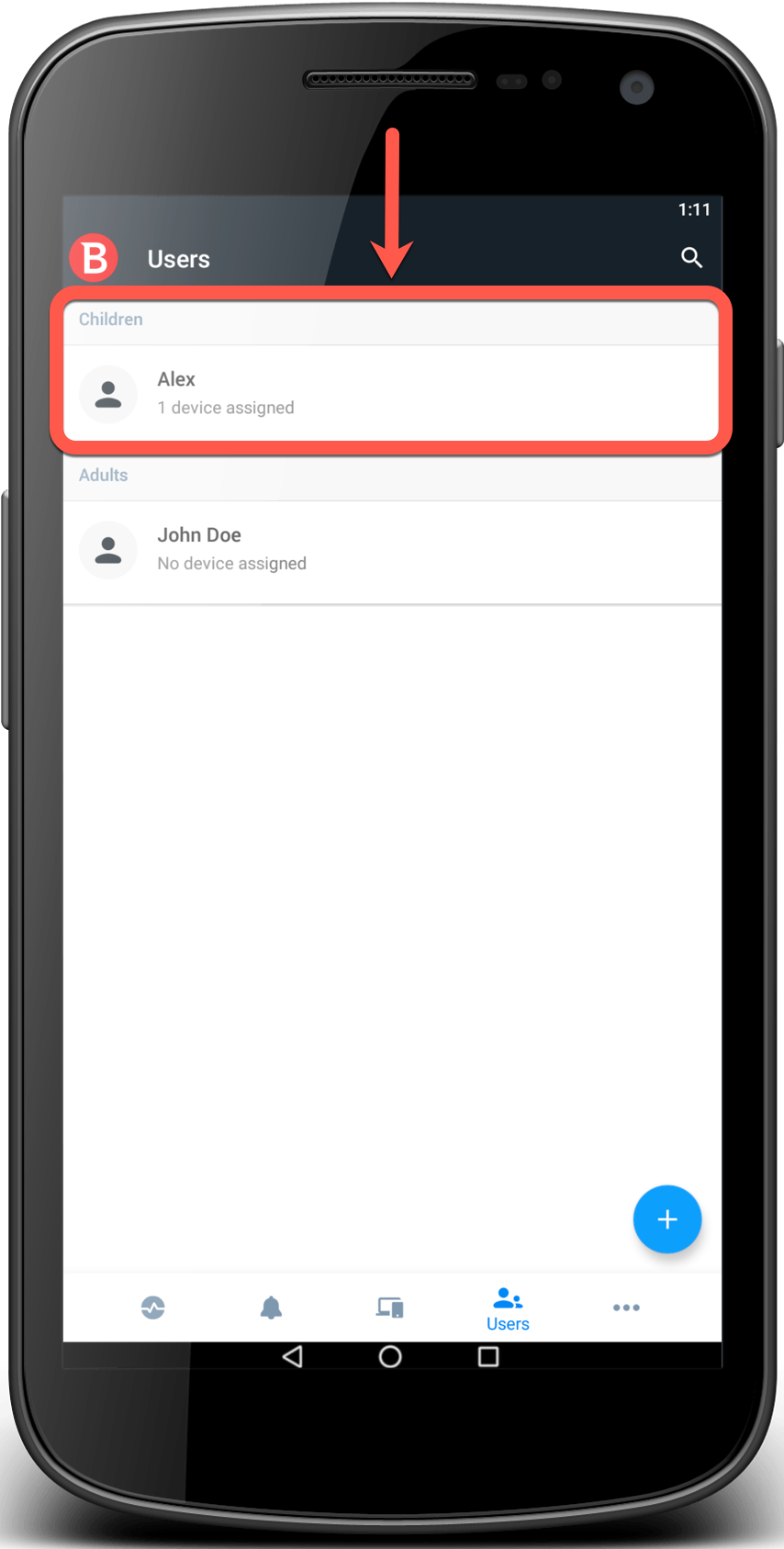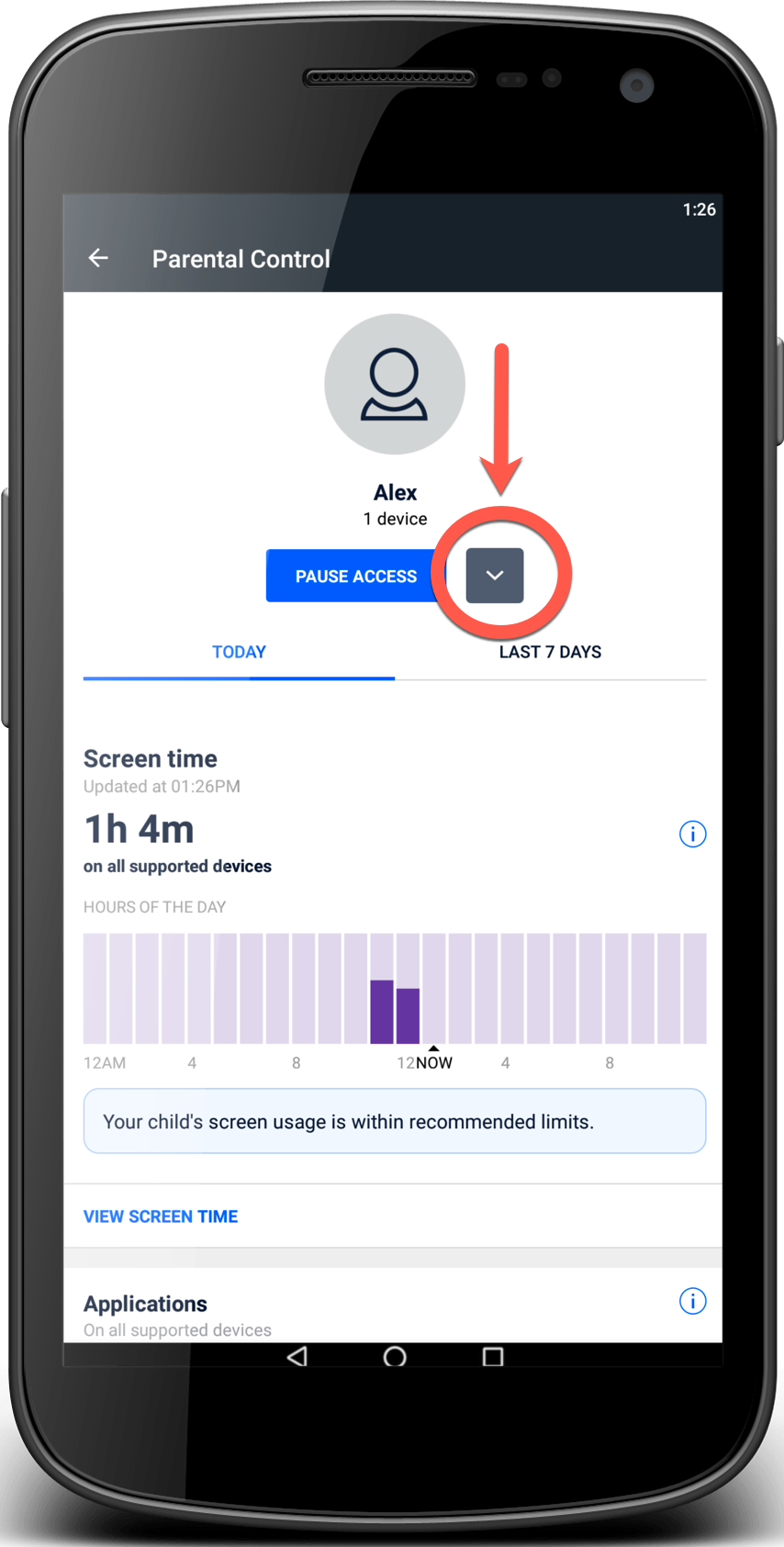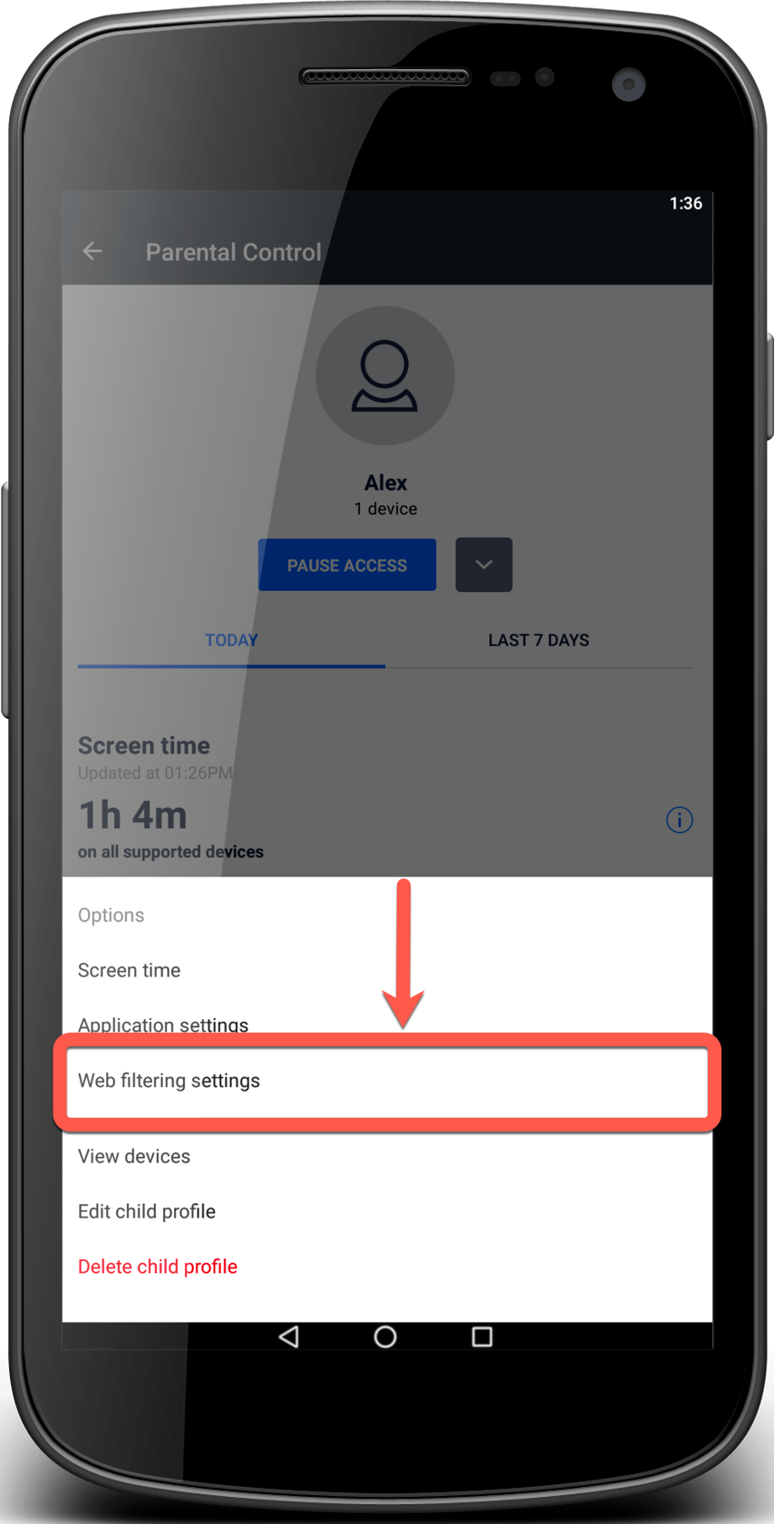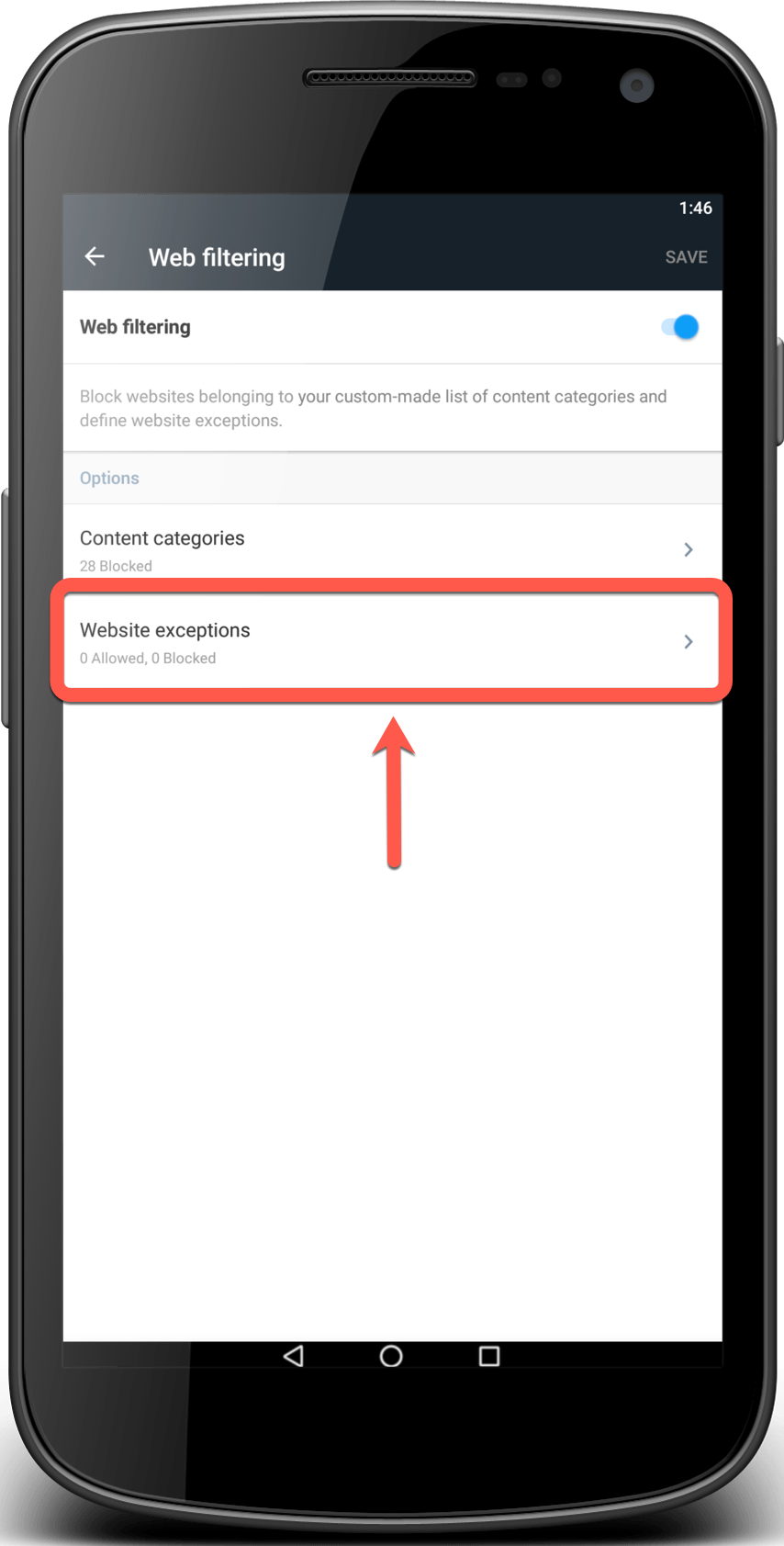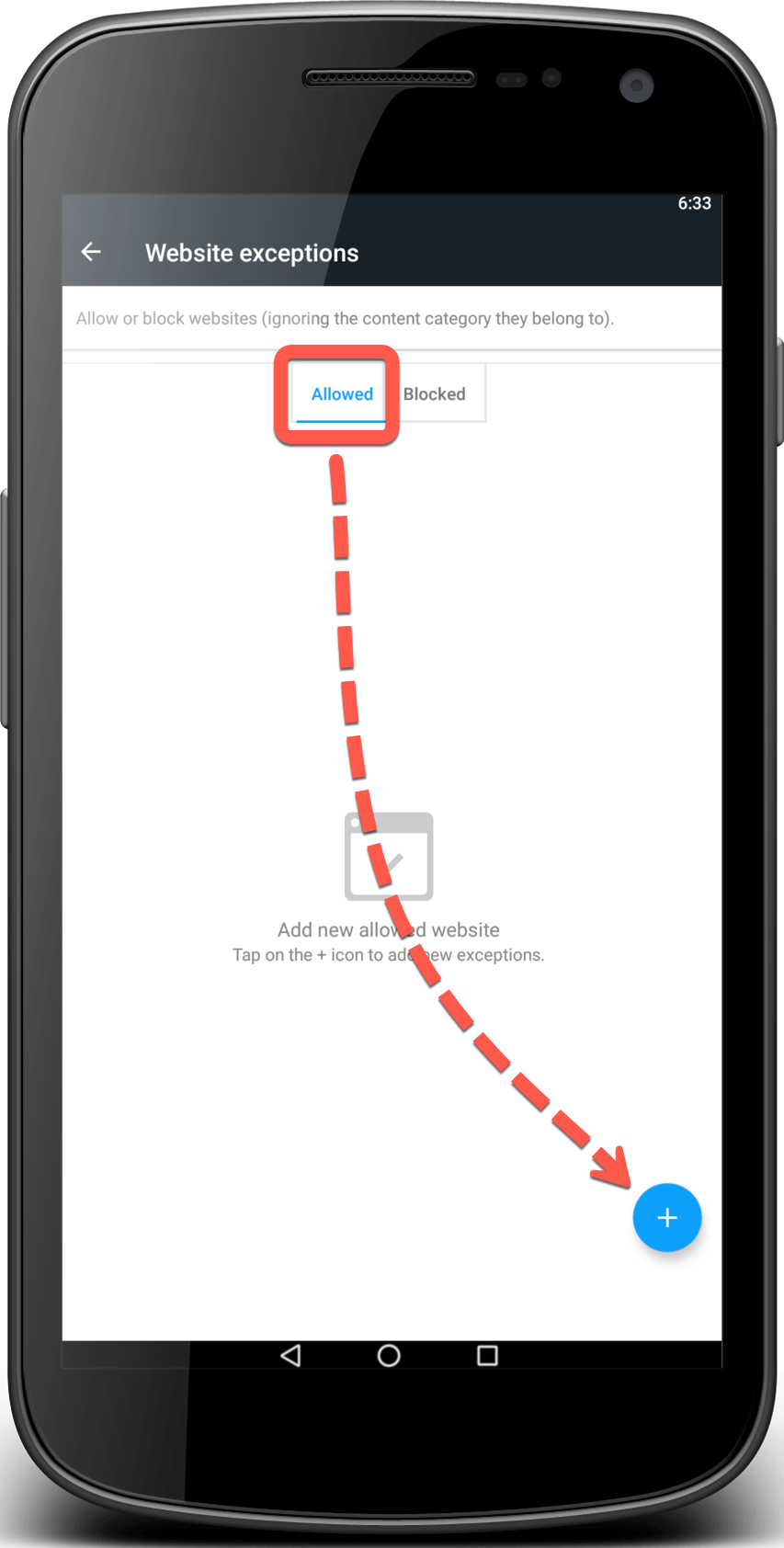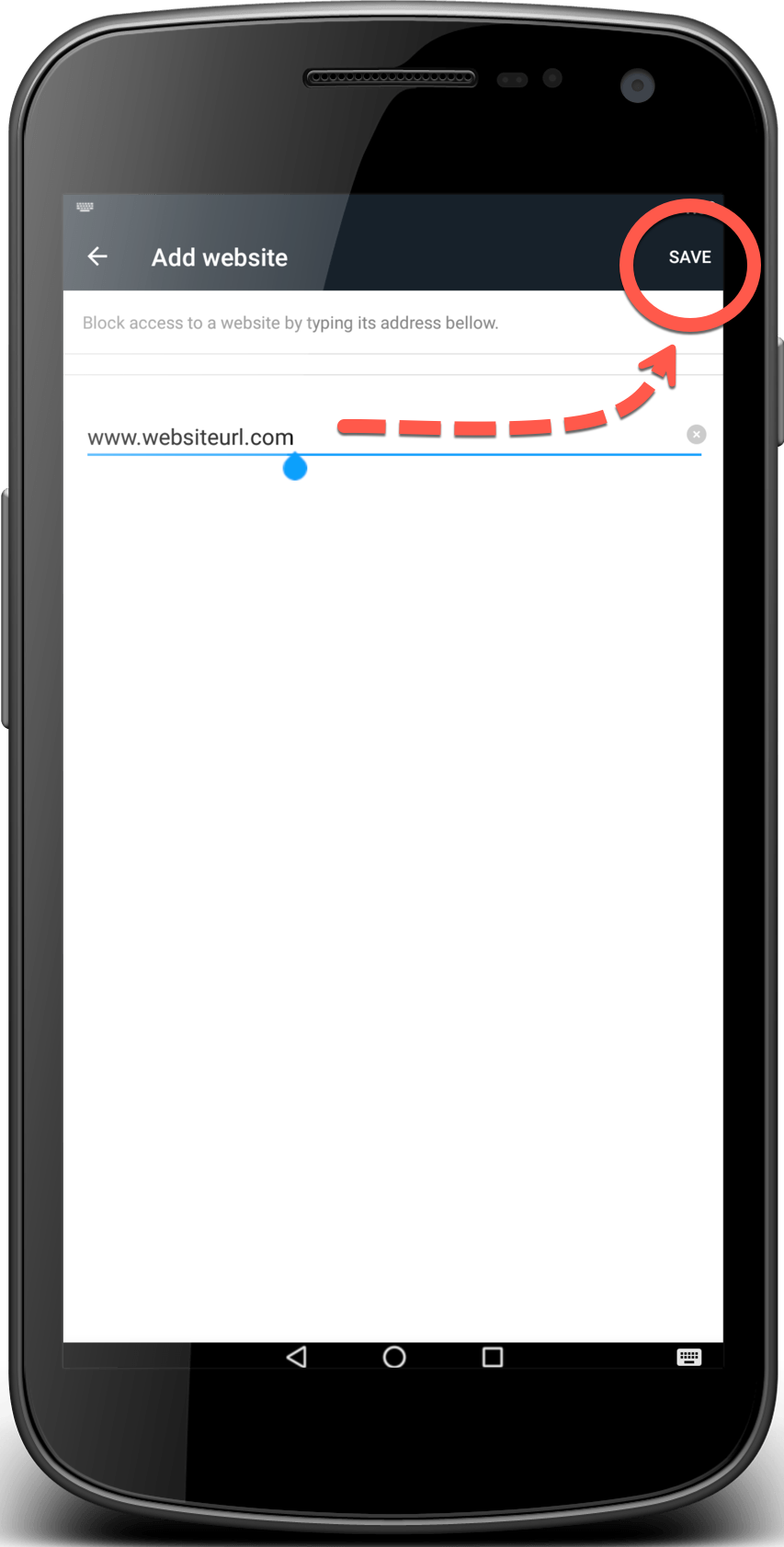Achtung! Dieser Artikel bezieht sich auf die ältere Version von Bitdefender Parental Control, die derzeit ausläuft (End of Life) und durch eine modernere Technologie ersetzt wird. Informationen und Support-Artikel für die neue Version von Parental Control finden Sie unter diesem Link.
Wenn Sie ganze Kategorien mit der Bitdefender-Kindersicherung blockieren, können Sie Ausnahmen hinzufügen. Wenn beispielsweise eine in einer blockierten Kategorie enthaltene Website als zulässige Ausnahme hinzugefügt wird, ermöglicht die Kindersicherung Ihrem Kind den Zugriff darauf.
Sie können solche Ausnahmen entweder über das Bitdefender Central-Web oder über die Central-App hinzufügen.
Aus dem Bitdefender Central-Web »
Über die Central App »